| Ⅰ、来宾登记 |
| 1、顾客开单:功能 建立宾客消费帐,本模块为每位来店宾客指定一个包厢(餐台),是宾客消费的开始。 |
| |
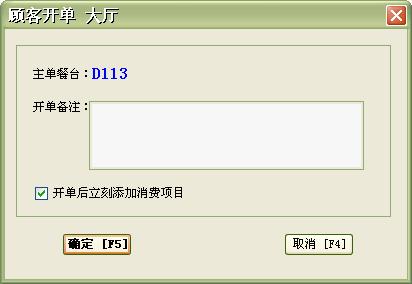
(图1)
- 在选定某一处于 “可供” 或 “预订” 状态的餐台后,通过点击菜单 “来宾登记→开单” (或直接点击主窗口中的
“顾客开单” 快捷按钮或按下F4)菜单进入顾客开单界面。
(注:餐台在系统主界面中以图标显示,单击主界面中的 “图标/列表” 按钮可切换显示模式)
- 进入 “顾客开单” 界面后(如图1),可以看到有关选定开单餐台的基本信息。
- 填写完之后,点击 “确定” 按钮或按下“F5”将完成开单任务,点击 “取消” 按钮或按下“F4”将取消此次开单操作。
|
| 2、更换餐台:功能 假如因为店内原因或客人要求,造成客人当前占用的包厢(餐台)必须终止提供,但客人的消费并未终结,为此,可以通过更换餐台来将客人资料及费费信息在不进行结帐操作的情况下转到另一新项目下。例如:换包厢(餐台)。 |
| |
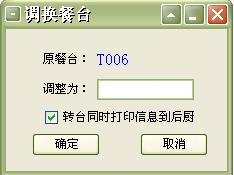
(图2)
- 在选定需要更换的餐台后, 通过点击菜单 “来宾登记→换餐台”(或通过右键快捷菜单中点击“更换餐台”菜单项)进入更换餐台界面(如图2)。
- 进入 “更换餐台” 界面后可以看到当前待调换的餐台号(即:原餐台),在“调整为”后的文本框中输入要调整到的目标餐台。
- 填写完之后,点击 “确定” 按钮将完成更换餐台任务,点击 “取消” 按钮将取消此次更换餐台操作。
(注:如果待更换的餐台和目标餐台在同一包厢类型中,可通过拖放的方式进行调换)
|
| 3、修改登记:功能 如果在顾客开单时填写有误,可通过此项操作完成。 |
| |
- 在选定需要修改登记的餐台后, 通过点击菜单 “来宾登记→登记”(或通过右键快捷菜单中点击“修改登记”菜单项)进入修改登记界面。
- 进入修改登记界面后,相应的文框将显示出顾客登记时的数据,更改需要修改的项目。
- 填写完之后,点击 “确定” 按钮或按下“F5”将完成修改任务,点击 “取消” 按钮或按下“F4”将取消此次修改操作。
|
| 4、餐台状态:功能 此项操作可手动修改处于非占用状态的餐台状态为”可供”、“预订”、“停用”等状态。 |
| |

(图3)
- 在选定需要修改餐台状态的餐台后, 通过点击菜单“来宾登记→餐台状态”(或通过右键快捷菜单中点击“餐台状态”菜单项)进入餐台状态界面(如图3)。
(注:只能对处于非占用状态的餐台进行此项操作)
- 进入餐台状态界面后,窗口中将显示所选餐台的当前状态,在“将其设为”后的列表框中选择需要调整后的状态。
- 选择完成之后,点击 “确定” 按钮将完成餐台状态的修改任务,点击 “取消” 按钮将取消此次餐台状态的修改操作。
|
| Ⅲ、收银结账 |
| 1、宾客结账:功能 本模块将自动统计每个登记客人在店时所发生的所有消费额和应付款额,并完成结帐收银操作。 |
| |
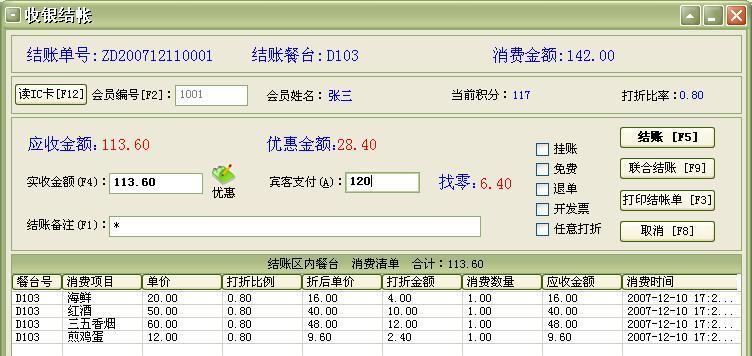
(图5)
- 在主窗口中选要结账宾客的餐台后,点击菜单“收银结账→宾客结账”(或点击主窗口中的“宾客结账”快捷按钮或按快捷键“F5”、“delete”、“end”)进入宾客结账界面。
- 此窗口主要包括:餐台信息区、会员信息区、付款情况区、消费消单区。
餐台信息区:用来显示当前结账餐台的账单号、餐台编号、消费金额;
会员信息区:如果结账的宾客是本店的会员用来指定此会员的编号,可亨受相应的打折比率,打折比率可在系统设置中进行设置
付款情况区:中分别有付款方式、应收金额、优惠金额、结算金额、宾客支付、找零等
消费清单区:用来显示选中餐台的消费清单。
- 关于“挂帐”:是指客人离店时没有付款结帐,其结帐额暂作“挂帐”处理。其“挂帐额”,您可通过[收银结账→结账状态查询]和[收银结账→挂帐单结帐]进行查询和结帐。
- 关于“退单”:是指客人登记后随即提出“退单”,所谓“退单”是其所有消费不作营业额统计,您可以通过[收银结账→结账状态查询]进行查询和统计。
- 关于“免费”:是指对一些等殊宾客的优惠措施,所谓“免费”是其所有消费不作营业额统计,您可以通过[收银结账→结账状态查询]进行查询和统计。
- 点击“打印消费清单”可将选中待结账宾客的消费信息打印输出到已连接并能正常工用的打印上(不做结账处理)。
- 点击“结账”按钮后就完成了结账操作,也就意味着终止了此宾客此次在本店的消费行为,并自动关闭本窗口。
- 点击“取消”按钮将取消此次结账操作并自动关闭本窗口。
|
| 2、合并账单 功能 合并两个或两个以上的帐单为一个帐单,合并后的账单可同时结账。 |
| |
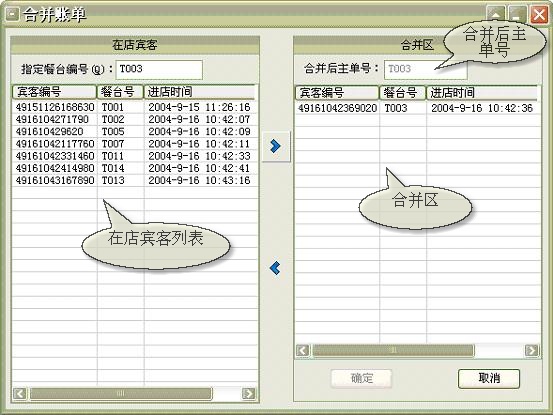
(图6)
- 通过点击主窗口中的菜单“收银结账→合并账单”进入合并账单界面(如图6)。
- 在“在店宾客”列表框内移动光标或直接用鼠标指定客人,也可在“指定餐台后”的文本框内输入宾客餐台编号迅速查找定位相关宾客。
- 在“在店宾客”列表框内按回车键或双击鼠标或按带有向右方向箭头的按钮,将当前光标所指的宾客记录移动到“合并区”列表框;可添加多个餐台到合并区,方法同上。带有向左方向箭头的按钮与带有向右方向箭头的按钮的作用相反。
- 在“合并区”内移动光标,可选择确定合并后以哪个餐台作为合并后的主单。
- 按“确定”按钮完成合并操作,反之按“取消”按钮则取消合并操作。
|
| 3、拆分账单 功能 将合并后的账单拆分成单个的账单。 |
| |
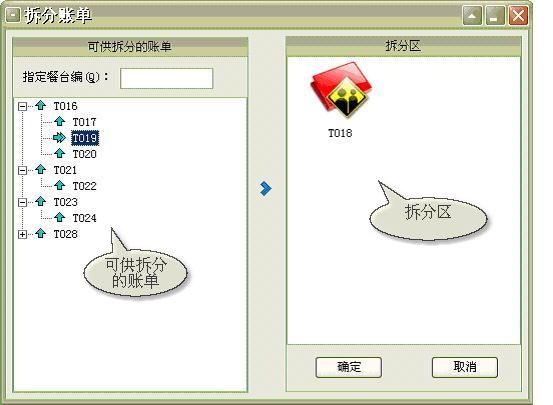
(图7)
- 通过点击主窗口中的菜单“收银结账→分账单”进入拆分账单界面(如图7)。
- 在“可供分拆的帐单”列表框内移动光标或直接用鼠标选中某一宾客,也可在“指定餐台”后的文本框内输入宾客的餐台编号迅速查找定位相关宾客。
- 在“可供分拆的帐单”列表框中选择需要分拆的子账单,按回车键或双击鼠标或按带有向右箭头的按钮,可将当前光标所指的子帐单移到“拆分区”,按“确定”按钮完成拆分账单操作,反之按“取消”按钮取消拆分账单操作。
|
| 4、挂账单结账 功能 本模块对已经离店但尚未结帐并进行挂账处理的帐单进行结帐操作。 |
| |
- 点击菜单“收银结账→挂账单结账”进入挂账单结账界面。
- 操作方法参考“宾客结账”
|
| 5、结账状态查询:功能 用分类查询结账宾客、挂账宾客、免费宾客、退单宾客的消费情况。(注:主要为了分类统计已离店宾客的结账状态) |
| |
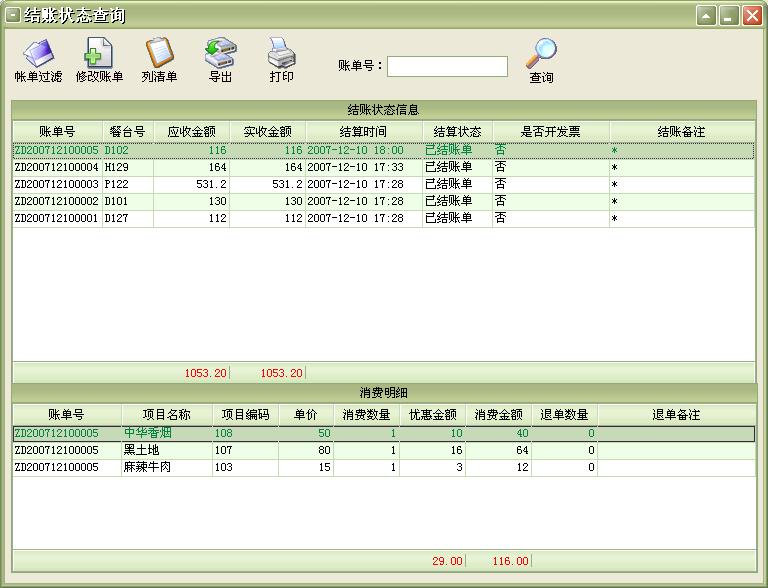
(图8)
- 点击菜单“收银结账→结账状态查询”进入结账状态查询界面(如图12)。
- 在“账单号“后的文本框中输入账单号后,点击查询按钮在本窗口的数据表中将显示对应账单的消费信息,点击“列清单”可把当前选定账单的消费清单显示在打印预览窗口中,点击“导出”按钮并选择导出的格式可将数据表中的数据按指定的格式导出为一个文件(当然可通过点击“过滤”
按钮指定查询的范围后再进行查询)。
- 点击“刷新”按钮,数据表将显示所有已离店宾客的结账状态。
- 点击“打印”按钮,可将当前数据表中显示的数据打印输出到已连接并能正常工作的打印机上。
|
6、交班管理:功能 用于切换收银员的交接班工作,系统将根据不同的操作员赋于不同操作权限,并记录每个收银员的收银情况。
(收银员的收银情可通过进入“营业查询→收银明细查询”中进行查询) |
| |
- 点击工具栏按钮“交班管理”(或通过点击主窗口中的“交班管理”快捷按钮)进行交班,系统将提示“确定交班吗?”,点击“是”进入交班管理窗口,选择自已的用户名并输入正确的密码点击确定后即完成交班工作,点击“否”则不进行交班。
|